|
|
|
|
 Far Far |
 WinNavigator WinNavigator |
 Frigate Frigate |
 Norton
Commander Norton
Commander |
 WinNC WinNC |
 Dos
Navigator Dos
Navigator |
 Servant
Salamander Servant
Salamander |
 Turbo
Browser Turbo
Browser |
|
|
 Winamp,
Skins, Plugins Winamp,
Skins, Plugins |
 Необходимые
Утилиты Необходимые
Утилиты |
 Текстовые
редакторы Текстовые
редакторы |
 Юмор Юмор |
|
|
|
File managers and best utilites |
Как убрать рекламу в браузере Хром навсегда? В браузере рекламу в браузере хром навсегда
Как убрать рекламу в браузере Хром навсегда?
 Привет всем
Привет всем  Хром сегодня это самый популярный браузер, как мне кажется. Хотя, что интересно, именно он может полностью скушать всю оперативную память и прилично нагружать процессор, но, тем не менее это не мешает ему быть популярным
Хром сегодня это самый популярный браузер, как мне кажется. Хотя, что интересно, именно он может полностью скушать всю оперативную память и прилично нагружать процессор, но, тем не менее это не мешает ему быть популярным  Сейчас и клонов на основе Хрома пруд пруди.. Ладно, это я просто к тому, что рекламу убрать в Хроме и браузерах на его основе, можно одинаковыми способами.
Сейчас и клонов на основе Хрома пруд пруди.. Ладно, это я просто к тому, что рекламу убрать в Хроме и браузерах на его основе, можно одинаковыми способами.
Для блокировки рекламы вообще-то есть и специальная программа Ad Muncher, ничего против нее я не имею, тем более что первая версия ее была выпущена аж в 1999-ом году, хотя бы за это стоит проявить уважение. Но, просто мне кажется, что легче и проще для удаления рекламы использовать расширения в браузере. Правда Ad Muncher имеет также дополнительные фишки, умеет удалять даже рекламу в некоторых программах 
Зачем нужно блокировать рекламу?
- чистый интернет; именно так я могу описать интернет, который прошел через блокировщик — нет отвратной рекламы, нет жутких предложений, пользоваться сайтами и читать на них текст намного удобнее;
- реклама может быть не только мешающей но и опасной, так как кликнув по ней вы можете попасть на вредоносный сайт и еще подхватите себе вирус;
- если интернетом пользуется ребенок, то блокировка рекламы просто обязательна;
Используем AdBlock
Ну Адблок это вообще одно из самых популярных расширений, может работать почти в любом браузере и является номер один по блокировке рекламы. Но есть у него и вроде бы как минусы, лично я их не замечал. А именно — он может немного грузить процессор, потреблять существенно оперативку, это пишут некоторые пользователи. У меня современное железо и таких косяков замечено не было, может быть на процессоре Pentium 4 и могут быть тормоза 
Расширение для Хрома AdBlock можно скачать вот по этой ссылке, просто нажмите там на Установить:

Потом подтвердите свои намерения:

Все, теперь у вас появилась иконка в правом верхнем углу браузера, при помощи вы можете быстро получить доступ к настройкам блокировщика. Тут можно отключить блокировку или только на текущей странице или вообще на всем сайте:

В настройках можете отключить показ некоторой рекламы, она типа ненавязчивая:

Потом появится сообщение, что вы не подписаны на фильтр приемлемой рекламы. Это просто означает, что у вас нет списка той рекламы, которую показывать можно. В общем не обращайте внимание 
На этом установка настройка AdBlock можно считать что закончена, что-то еще изменять нет смысла, реклама будет и так блокироваться 
Используем uBlock
Второе расширение это uBlock, оно конечно далеко не такое популярное как Адблок, я сам о нем узнал только недавно. Но, тем не менее uBlock уверенно набирает популярность благодаря тому, что оно якобы не грузит браузер и страницы с ним загружаются быстрее. Ни в коем случае не хочу сказать, что на самом деле это не так, просто лично я этого не заметил, вот и все  У меня Адблок никогда не глючил.
У меня Адблок никогда не глючил.
Скачать uBlock можно по этой ссылке, на странице также нажимаем Установить:

Подтверждаем:

В правом верхнем углу появится иконка, при нажатии которой вы можете увидеть статистику блокировки:

Чтобы открыть настройки, нажмите вот на этот значок:

В настройках особо то и нечего менять, можете конечно что-то настроить, если разбираетесь. Единственное что — на вкладке Сторонние фильтры есть куча всяких фильтров, можете поэкспериментировать если интересно:

Ну что, решили что будете использовать вы? Я лично привык к Адблоку, но для интереса и uBlock попробовал, в плане эффективности различий не вижу, они оба отличные блокировщики 
Как удалить блокировщик рекламы?
Если вам какой-то блокировщик не понравился и вы хотите его сменить, то это сделать просто. Сперва откройте главное меню браузера Хром и там выберете в дополнительных настройках пункт Расширения:

Потом просто снимите галочку с блокировщика (то есть расширения) и нажмите на иконку-урну:

Останется только подтвердить:

И все, после этого блокировщик будет удален! Ну что, вроде бы у меня получилось доступно рассказать как убрать рекламу в браузере Хром навсегда, теперь только осталось пожелать вам удачи 
virtmachine.ru
Как убрать рекламу в браузере
Ваш браузер:
Яндекс Chrome Опера Мазила Орбитум
Рано или поздно каждый пользователь глобальной сети хочет узнать о том, как убрать всплывающую рекламу в браузере. Ни один современный браузер, будь то Mozilla Firefox, Google Chrome или Internet Explorer, не желает избавлять от этой проблемы своих посетителей самостоятельно по умолчанию.
Кстати, если вас интересуют инвестиции в будущее, то об этом можно узнать больше здесь.
Реклама, которая всплывает в виде баннеров, может иметь различное содержание, включая огромные фото непристойного содержания. И в этом случае использование интернета становится просто невыносимым, в особенности, если рядом с вами находятся дети. Баннеры могут затруднять и делать невозможным просмотр информационного контента на странице, могут мешать вам открыть фильм или совершить покупку. Знать о том, как удалить рекламу в браузере, полезно в любом случае.
Абсолютному большинству стандартных антивирусов просто не по силам решить такие проблемы. Они воспринимают всплывающую рекламу, как обычную и не борются с ней. Впрочем, даже в случае появления сложностей со всплывающими баннерами, переустановка операционной системы вам не потребуется. Достаточно будет применить один из методов или одну из специальных утилит, способных удалить рекламу. Итак, приступим:
-
Как убрать рекламу в браузере яндекс навсегда

Если этот процесс показался вам сложным или не принес результата, есть более простой вариант. Используйте программу под названием AdFender – программа позволяет блокировать анимацию, рекламные баннеры, всплывающие окна. Анализирует содержание страниц и пропускает информацию, не являющуюся рекламной.
В архиве имеется русификатор и инструкция к его использованию.
В помощь видео от «З*е*Ф*и*Р»:
-
Как убрать рекламу в браузере google chrome
 Браузер google chrome один из тех, который предлагает автоматические способы того, как избавиться от всплывающих баннеров. Итак, убрать всплывающую рекламу в хроме можно благодаря встроенной программе AdBlock. Зайдите в нее, нажав на три горизонтальные полосочки в правом верхнем углу браузера, выберите «Расширения» в разделе «Дополнительных инструментов». На а потом просто выставьте галочки везде, где только предлагается убрать всплывающие окна.
Браузер google chrome один из тех, который предлагает автоматические способы того, как избавиться от всплывающих баннеров. Итак, убрать всплывающую рекламу в хроме можно благодаря встроенной программе AdBlock. Зайдите в нее, нажав на три горизонтальные полосочки в правом верхнем углу браузера, выберите «Расширения» в разделе «Дополнительных инструментов». На а потом просто выставьте галочки везде, где только предлагается убрать всплывающие окна.
Если этот вариант не помог, значит ваша компьютерная система серьезно заражена вирусами. Как быть? Зайти в «Расширенные настройки» и посмотреть, какую страницу браузер имеет как начальную. Если вы увидели посторонний веб-сайт, то замените его на поисковик по умолчанию. Удалите из этого списка все поисковые системы, которые вам не знакомы.
После этого заходите в управление расширениями, удаляйте все ненужные дополнения. Особое внимание уделяйте тем, что установились сами — без ваших действий, избавляйтесь от них смело. Далее потребуется перезапуск браузера. В том случае, если и это не помогло, вам стоит переустановить гугл хром, удалив и скачав его заново. Или же сбросить абсолютно все настройки браузера.
В помощь видео от AlexFox:
-
Как убрать рекламу в браузере опера
 В большинстве случаев всплывающий баннеры функционируют благодаря java-скриптам. А это значит, что при отключении java-скриптов вопрос будет решен. Помните только о том, что такими действиями вы лишите себя и большей части функционала современных веб-сайтов.
В большинстве случаев всплывающий баннеры функционируют благодаря java-скриптам. А это значит, что при отключении java-скриптов вопрос будет решен. Помните только о том, что такими действиями вы лишите себя и большей части функционала современных веб-сайтов.
Нажмите одновременно клавиши CTRL и F12. Или же зайдите в «Общие настройки» через «Настройки». В любом случае вам необходима вкладка «Расширенные». Выключите скрипты, поставив галочку напротив соответствующего пункта. Кроме того, проделайте то же самое в меню «Включить анимацию изображений».
В меню «Настроек» вы увидите первый пункт «Основные», нажмите на него. Выберите «Блокировать незапрашиваемые» и сохраните обновленные настройки. перезапустите оперу с новыми разрешенными настройками и проблема вас больше не побеспокоит.
Если вы ищите более простой способ убрать рекламные баннеры в, то используйте сторонние программы. К примеру, утилиту Adguard, скачать которую можно на официальном сайте разработчика бесплатно. С браузером опера такая программа имеет отличное совмещение. Проект справляется и со всплывающей, и с баннерной рекламой. Скорость загрузки веб-страниц будет увеличена. Бесплатно утилита работает в течение тестового периода — 30 дней. После этого вам будет предложено приобрести ее.
В связи с тем, что наш сайт является партнером Adguard, всю вырученную комиссию от продажи продуктов этой компании мы готовы вернуть своим посетителям. Поэтому для Вас стоимость лицензии уменьшается на 50%. Просто после покупки напишите об этом и мы вернем половину потраченной стоимости.
В помощь видео от SimplePrograms:
-
Как убрать рекламу в браузере мазила
 Первый способ состоит в изменении настроек браузера. Зайдите в «Дополнения», открыв в меню пункт «Расширения». Посмотрите, какие расширения способны стать причиной появления рекламы и незнакомы вам, удалите их. Опасаться того, что вы нанесете непоправимый вред системе своего ПК не стоит. В случае необходимости, вы сможете просто удалить сам браузер, после чего заново скачать и установить мазилу.
Первый способ состоит в изменении настроек браузера. Зайдите в «Дополнения», открыв в меню пункт «Расширения». Посмотрите, какие расширения способны стать причиной появления рекламы и незнакомы вам, удалите их. Опасаться того, что вы нанесете непоправимый вред системе своего ПК не стоит. В случае необходимости, вы сможете просто удалить сам браузер, после чего заново скачать и установить мазилу.
Еще один вариант — зайти на сайт https://adblockplus.org/. Увидев веб-кнопку «Установить для Firefox «, нажмите на нее. Результатом станет появление всплывающей подсказки, выбирайте «Разрешить». Таким образом вы разрешаете установку расширений, а потом и самой программы. Выбирайте «Установить сейчас», и в скором времени утилита Addblock (одна из самых эффективных и популярных в борьбе со всплывающей рекламой), будет на вашем компьютере. Для активации расширения перезапустите мазилу. Иконка расширения появится в нижнем левом углу панели дополнений (если она включена в вашем браузере). Тем, кто нередко посещает иностранные веб-сайты через мазилу, стоит подписаться на расширение, в имени которого есть буквы Eng.
Программа Addblock является по-настоящему действенной, и, как правило, установка других утилит для решения проблемы, уже не требуется.
В помощь видео от Александра Костырко:
-
Как убрать рекламу в браузере орбитум
 Для начала проверьте всю систему на вирусы. После этого, удалите из браузера все расширения, которые вы не устанавливали по своему желанию. Сделать это можно, зайдя в меню «Настройки». В качестве примеров распространенного ненужного браузерного хлама приведем Pirrit, Awesomehp, Conduit, Babylon, VKMusic.exe, VKSave.exe, DefaultKernel.exe. Подобные «мусорные» расширения удаляйте, не задумываясь.
Для начала проверьте всю систему на вирусы. После этого, удалите из браузера все расширения, которые вы не устанавливали по своему желанию. Сделать это можно, зайдя в меню «Настройки». В качестве примеров распространенного ненужного браузерного хлама приведем Pirrit, Awesomehp, Conduit, Babylon, VKMusic.exe, VKSave.exe, DefaultKernel.exe. Подобные «мусорные» расширения удаляйте, не задумываясь.
www.banner-web.ru
Как убрать рекламу в Яндекс.Браузере, Google Chrome, Opera или Mozilla Firefox
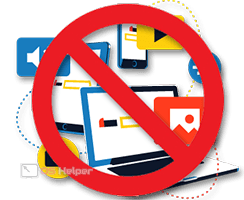 Реклама – неотъемлемая часть Интернета. Она «преследует» всех, у кого есть компьютер – открытая или ненавязчивая, она есть практически на любом сайте. И если на обычные объявления ещё можно не обращать внимания, то постоянно всплывающие окна способны вывести из себя любого, даже самого терпеливого пользователя. Сегодня мы подробно рассмотрим, как навсегда избавиться от всевозможных видов появления рекламы в самых различных браузерах.
Реклама – неотъемлемая часть Интернета. Она «преследует» всех, у кого есть компьютер – открытая или ненавязчивая, она есть практически на любом сайте. И если на обычные объявления ещё можно не обращать внимания, то постоянно всплывающие окна способны вывести из себя любого, даже самого терпеливого пользователя. Сегодня мы подробно рассмотрим, как навсегда избавиться от всевозможных видов появления рекламы в самых различных браузерах.
Обычная реклама
Без преувеличения, каждый популярный сайт в интернете показывает пользователю спам в самом различном виде. Куча объявлений (начиная от стандартных боковых вставок до автоматически включающихся видео или всплывающих блоков, закрыть которые можно только по истечении определённого количества времени) будет лезть всегда и везде. Контекстный вид рекламы настраивается через Директ или Adwords и показывается каждому пользователю.
Избавиться от подобного вида рекламы поможет простейшая настройка – практически все современные браузеры поддерживают установку дополнений, с помощью которых программа расширяет свои возможности. Одним из самых популярных расширений, позволяющих убирать рекламу, является AdBlock. Рассмотрим, как его установить в популярные браузеры.
Google Chrome
Google Chrome – это, без сомнения, самый «гибкий» браузер, функционал которого можно расширять практически бесконечно.
Чтобы установить бесплатный AdBlock в Гугл Хром, необходимо провести следующую последовательность действий:
- Раскрываем панель параметров браузера, переходим в раздел «Дополнительные инструменты» и выбираем пункт «Расширения».
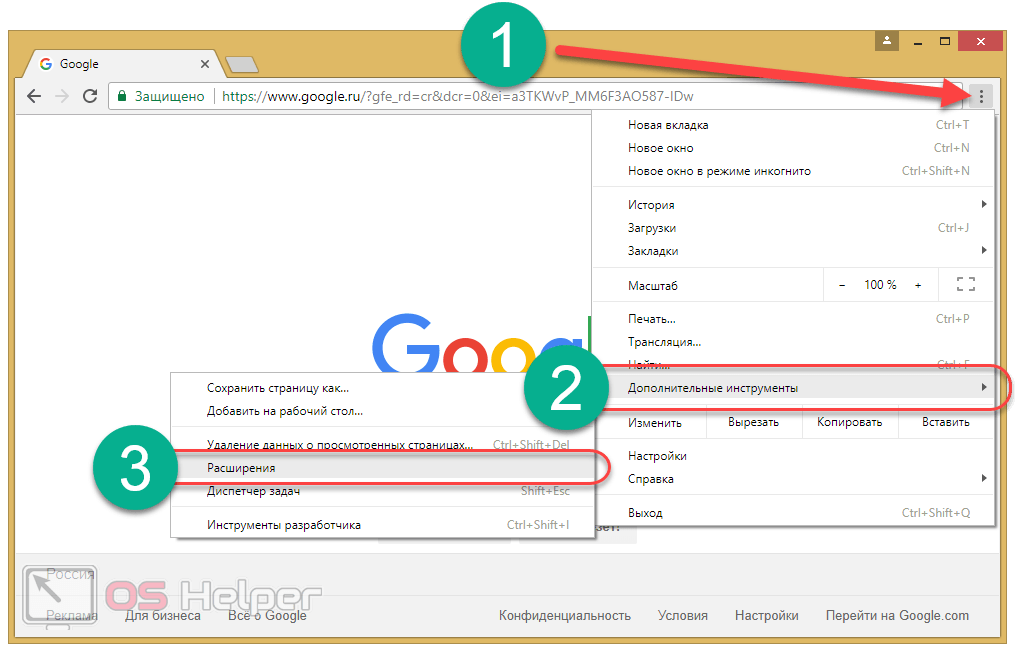
- Открываем в настройках боковое меню и кликаем по ссылке «Открыть интернет-магазин Chrome».
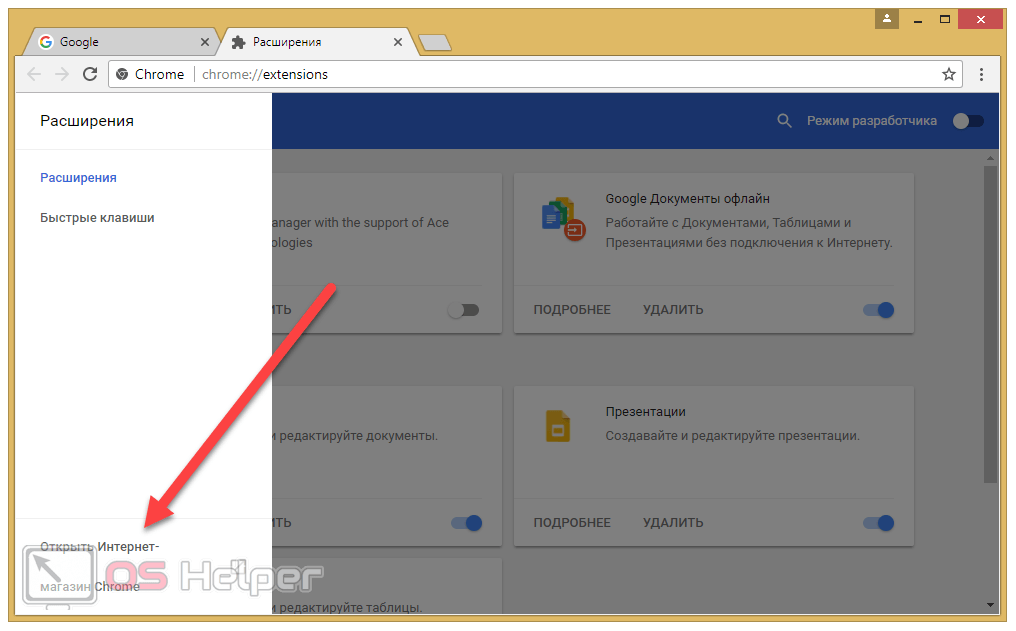
- Вставляем в поисковую строку магазина запрос «adblock», переходим к первому же результату и нажимаем на кнопку «Установить».

- Проходим простейшую процедуру установки, по завершении которой откроется официальный сайт расширения, а в верхнем меню браузера появится соответствующая иконка. Цифра под иконкой будет означать, какое количество рекламных объявлений было скрыто на открытом в данный момент сайте, а при нажатии на саму иконку можно увидеть, сколько всего было заблокировано рекламы за время использования AdBlock.
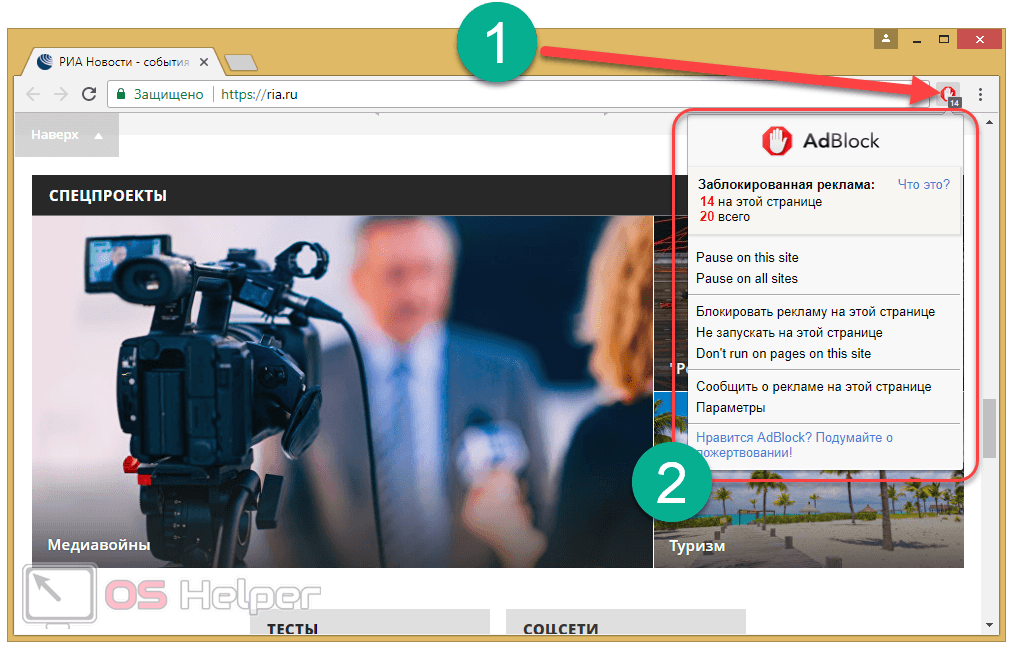
Реклама будет блокироваться при использовании любого поисковика (Google, Яндекс или Рамблер) и даже на Ютуб. Если необходимость в использовании AdBlock вдруг отпадёт, самостоятельно отключить его можно через всё то же окно расширений, которое было открыто в первом пункте.
Mozilla Firefox
Рассмотрим, как осуществить вышеописанные действия в другом, не менее популярном браузере.
Чтобы установить блокировщик рекламы в Мозила Файрфокс, нужно:
- Открыть меню параметров и перейти в раздел «Дополнения». Сделать это можно и нажатием на клавиатуре простейшей комбинации Ctrl+ Shift+ A.
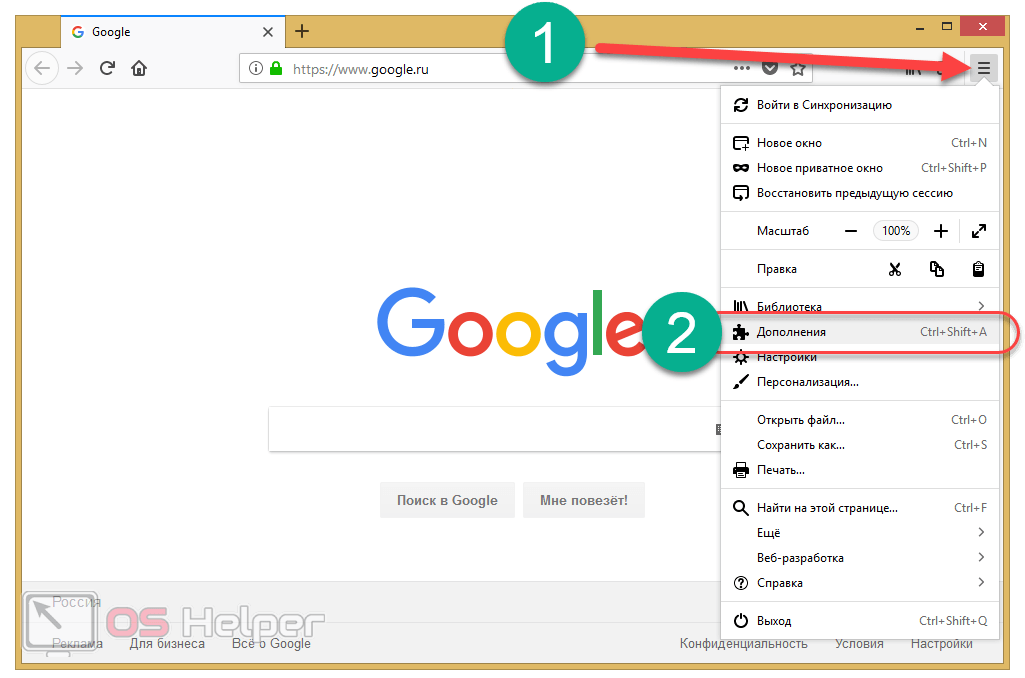
- В открывшемся окне спуститься в конец страницы и кликнуть по кнопке «Посмотрите больше дополнений!».

- В строке поиска ввести запрос «adblock» и нажать на Enter. Перейти по первому же результату.

- На странице расширения кликнуть на «Добавить в Firefox».
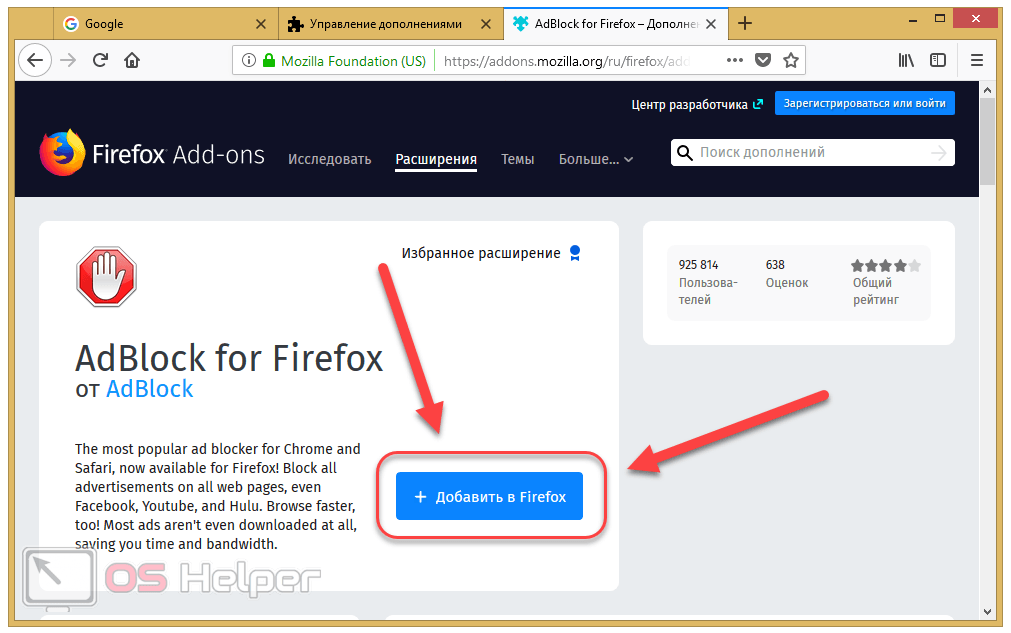
- Иконка расширения в Мозилле так же будет отображена в верхнем меню. Принцип работы блокировщика абсолютно аналогичен тому, что был установлен в Google Chrome.
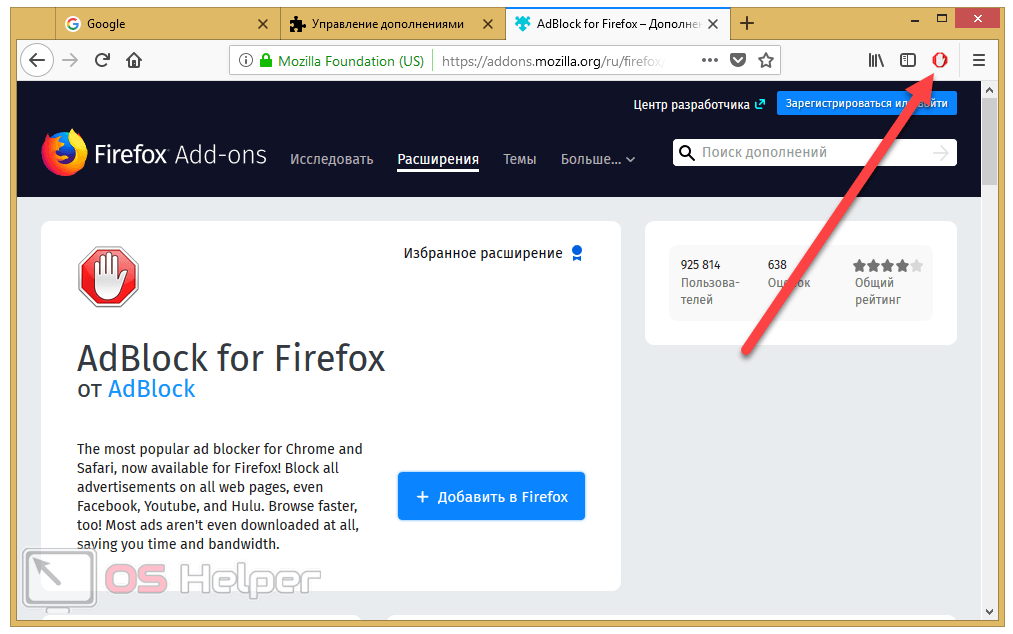
Как видно, алгоритмы установки дополнения в Мозилла мало чем различаются – отличается лишь оформление самого магазина.
Opera
С браузером Опера всё ещё проще – в последней версии разработчики изменили очень много, в том числе и встроили блокировщик рекламы в сам браузер, благодаря чему пользователю не нужно больше искать дополнение в магазине расширений.
Чтобы включить блокировку рекламы в Opera, необходимо:
- Кликнуть по иконке настроек, расположенной в правой части окна начальной страницы.
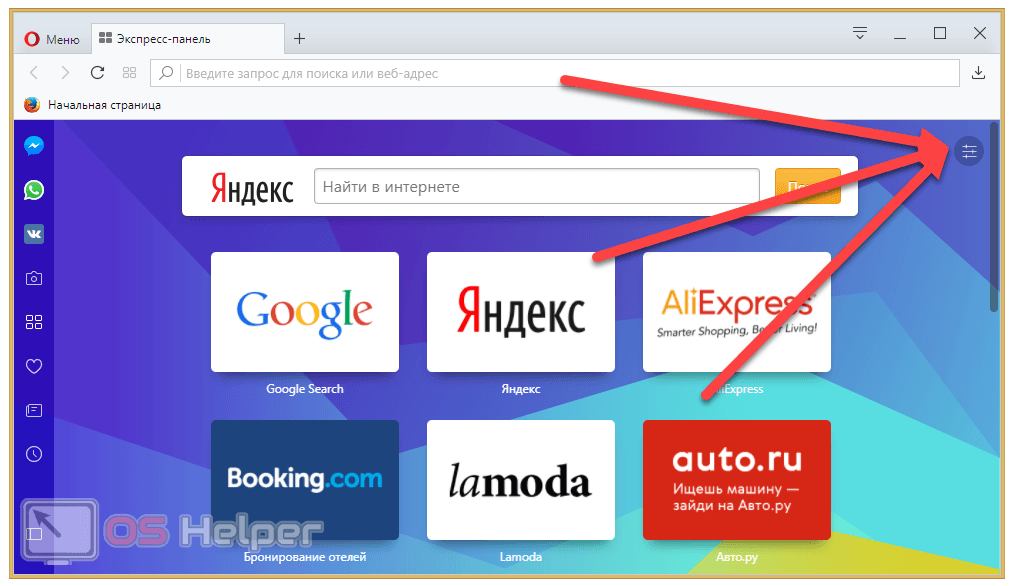
- Спуститься в середину списка до пункта «Возможности», где активировать пункт «Блокировка рекламы».
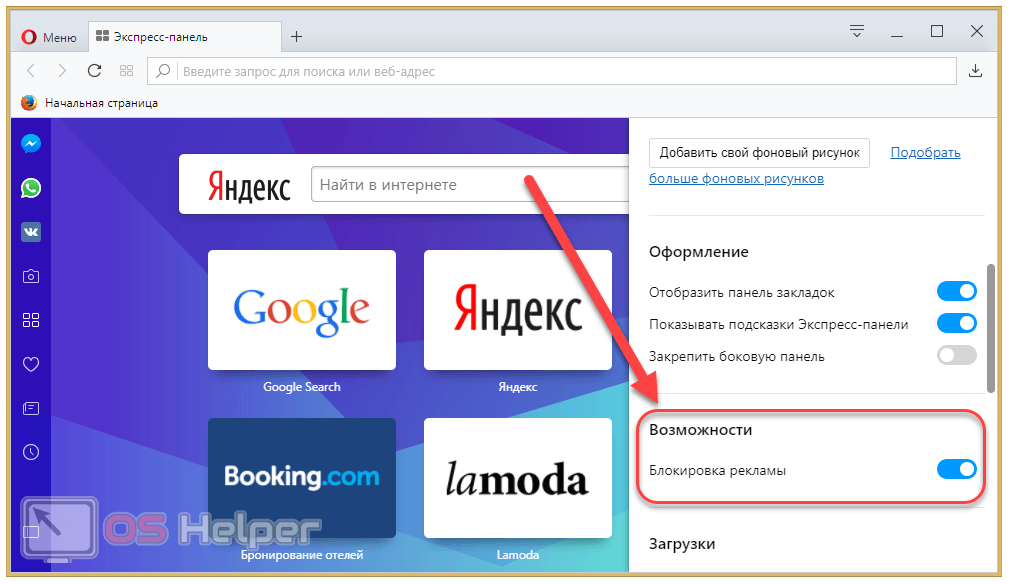
- Собственно, большего от пользователя и не требуется – все объявления будут блокироваться автоматически, что, согласитесь, крайне удобно.
Рассмотрим ещё один популярный на данный момент браузер.
Яндекс Браузер
В случае с Яндекс Браузером последовательность действий также будет немного отличаться от аналогов. Дело в том, что в установке AdBlock здесь, как и в Опере, нет никакой необходимости.
Для блокировки рекламы нужно:
- Кликнуть по меню параметров и перейти в «Дополнения».
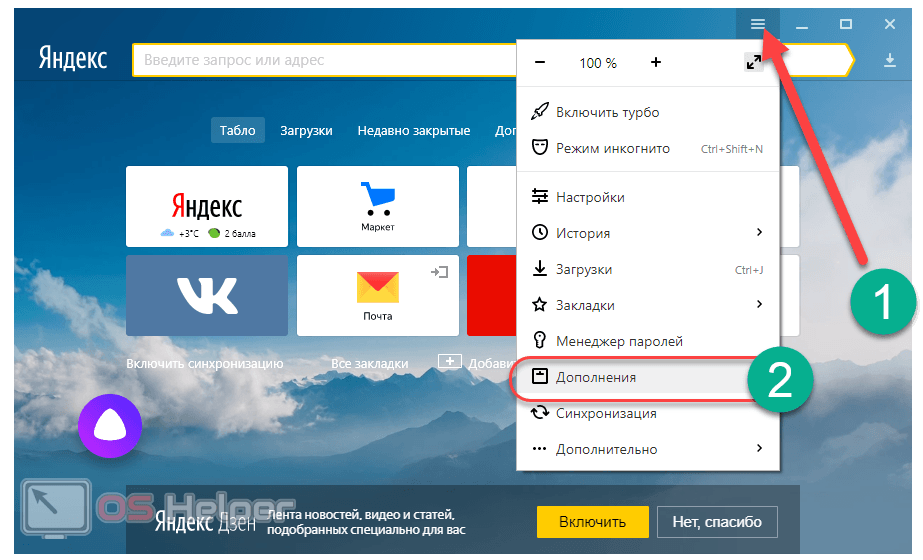
- Спуститься до раздела «Блокировка рекламы», где пользователь получит всю широту выбора опций блокировки – от мешающей рекламы до флэш-баннеров и видеорекламы. Активируем нужные параметры (есть возможность полностью активировать защиту) и можно выходить. Запускать дополнения нужно лишь единожды – они будут активированы навсегда.
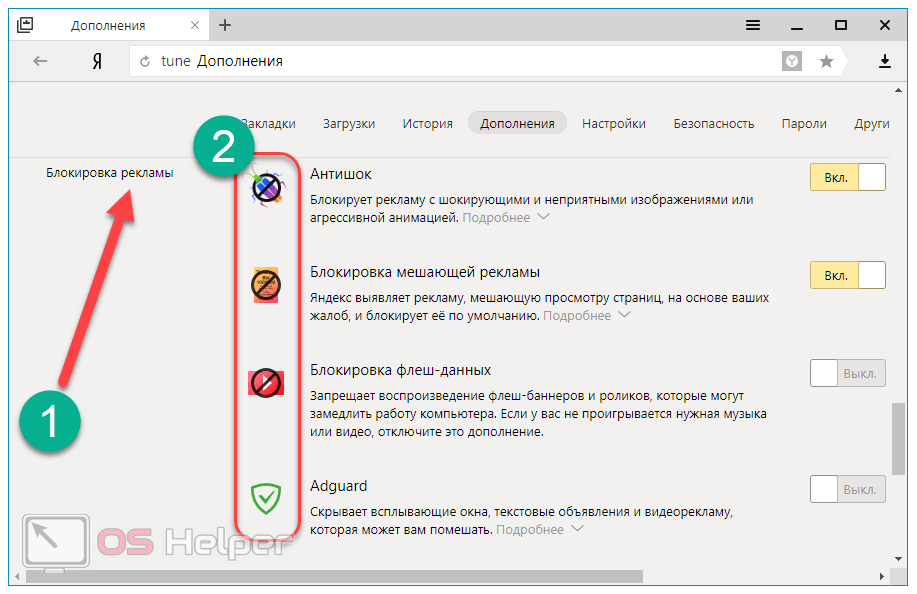
Вот и всё. Различная контекстная реклама на сайтах заблокируется, после чего не будет высвечиваться и мешать получению искомой информации.
Не станем отдельно рассматривать, как убрать рекламу в Internet Explorer, ведь на данный момент он заменён в Windows 10 на Microsoft Edge. Последовательность действий и в Интернет Эксплорер, и в Майкрософт Эдж, будет аналогична Google Chrome и не вызовет затруднений даже у начинающего пользователя.
Реклама при запуске
Второй навязчивый и надоедливый вид рекламы, блокировка которого различными расширениями невозможна, – это вылезающий постоянный адрес, который будет включаться при запуске браузера (например, казино Вулкан, Wildberry, Counterflix и т. д.). Подобные действия вызваны работой вредоносного файла – вирус подменяет ярлык запуска программы, что ведёт к замене начальной страницы на рекламный сайт.
Абсолютно не важно, с каким браузером произошёл такой «курьёз». Чтобы страница перестала всплывать при открытии, нужно лишь кликнуть правой кнопкой мыши по ярлыку браузера (иконке, с помощью которой он запускается) и выбрать пункт «Свойства». В исправном ярлыке значение в поле «Объект» должно заканчиваться словами «chrome.exe» или им подобными (зависит от браузера). Если после этих слов есть ещё что-то, то лишнее нужно удалить – это и есть ссылка на назойливый рекламный сайт, благодаря которой он «вылезает», успевая изрядно надоесть.
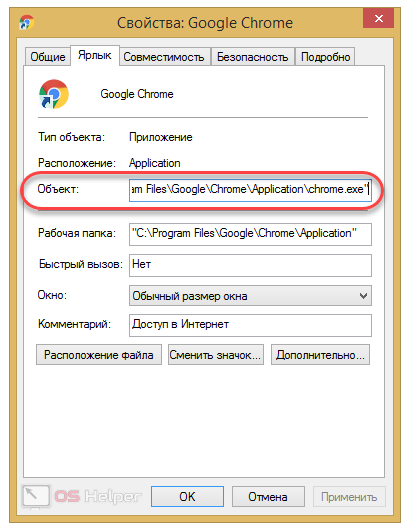
Если возиться со значениями не особо хочется, можно просто удалять ярлык (вирусный файл с компьютера удалён не будет), открывать исходный файл браузера на жёстком диске (по-умолчанию расположен на диске С в папке «Program Files» с названием соответствующего браузера), кликать по нему правой кнопкой и, переходя в пункт «Отправить», нажимать на «Рабочий стол (создать ярлык)». На рабочем столе появится новая иконка, при запуске которой рекламный сайт выскакивать не будет.
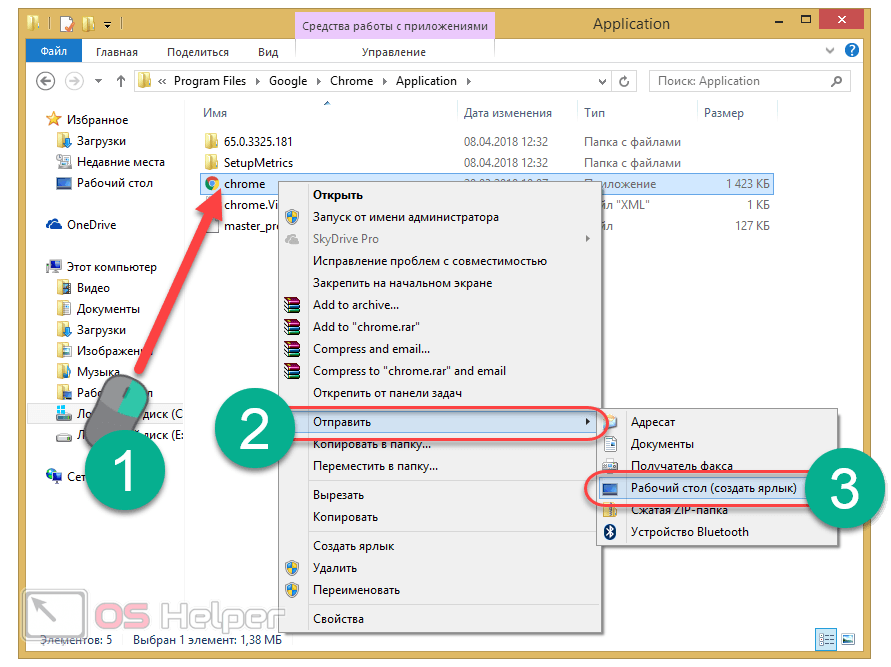
Вышеописанные действия подходят для любого браузера (даже для Амиго) и не позволят надоедливому окну появиться в будущем. Дополнительно можно вручную проверить и автозапуск в системе для того, чтобы выявить вредоносные службы в Виндовс. Чтобы пресечь появление подобных проблем, рекомендуется использовать антивирус.
Постоянно открывающиеся окна
Ещё одной распространённой проблемой являются рекламные объявления, начинающие автоматически запускаться при использовании браузера. Подобный автоматический запуск может быть вызван скрытой установкой расширений с AdWare. Они инсталлируются без ведома пользователя и заставляют вылезать, включаться и выплывать надоедливые окна в самые ненужные моменты.
Чтобы они перестали появляться, достаточно перейти в раздел «Дополнения» или «Расширения» выбранного браузера (выше рассматривалось, как сделать это) и внимательно рассмотреть список установленных плагинов. При обнаружении подозрительных – отключаем их и проверяем, не вылазит ли реклама. Если проблема исчезла, значит неисправность была определена верно.
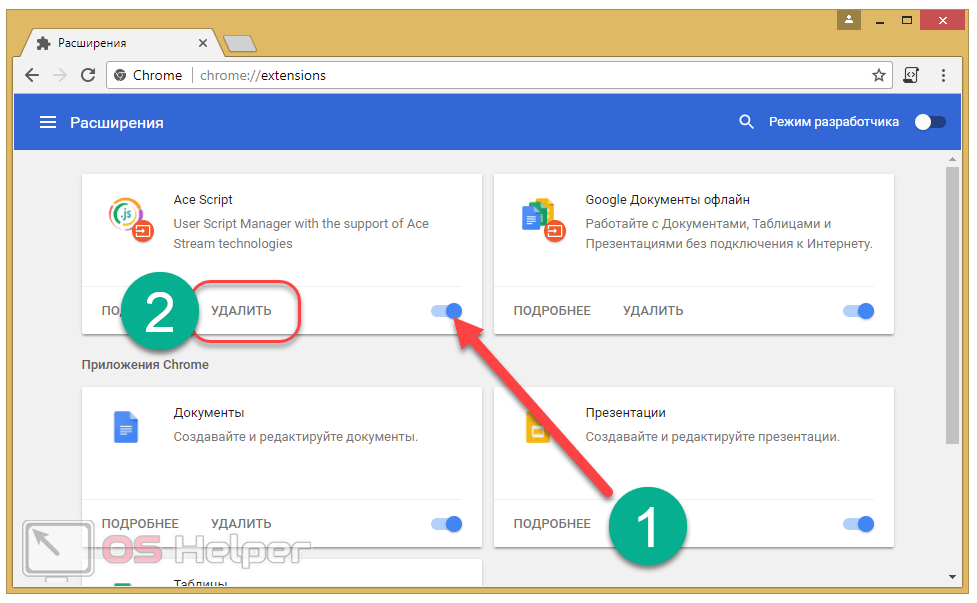
Если ничего из вышеперечисленного не помогло, можно попробовать скинуть настройки браузера к стандартным – это вернёт его к первоначальному состоянию и удалит всевозможные скрытые источники рекламы. Рекламный сайт так же не будет больше открываться.
Чтобы сделать это, достаточно войти в настройки браузера (любого) и найти в них пункт «Сбросить» или «Восстановление настроек по умолчанию».
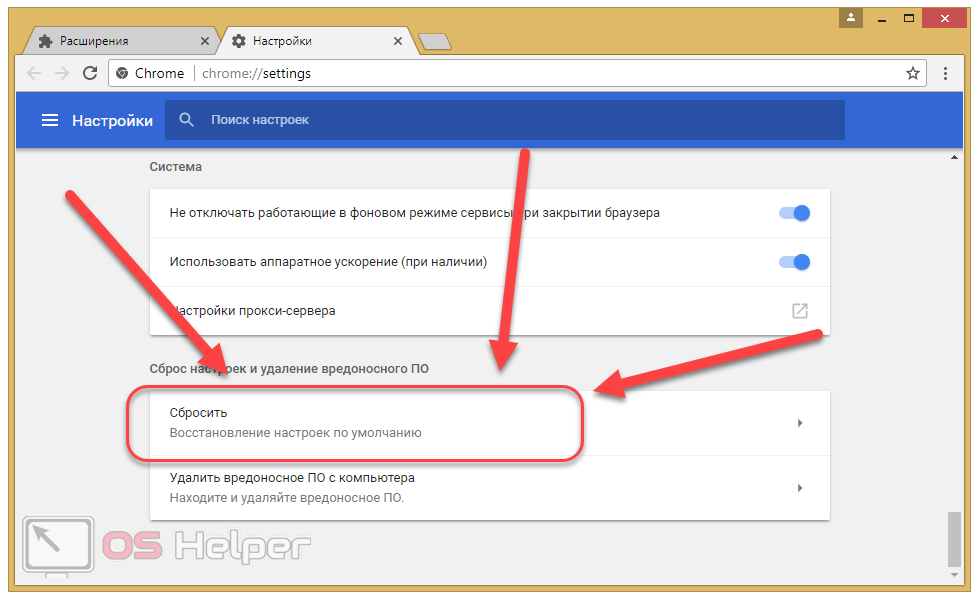
Эта радикальная мера точно избавит браузер от всех вредоносных надстроек и позволит очистить все «хвосты», однако удалит и полезные пользовательские настройки, которые придётся изменять заново.
Мы рассмотрели, как убрать рекламу в браузере и справиться с самыми часто встречающимися её видами. Сделаем некоторые выводы.
Итоги
По итогу можно сказать, что пользователю следует с большой осторожностью относиться к скачиванию файлов в интернете, особенно с сомнительных сайтов. Подобные объекты могут содержать вредоносные файлы, которые, в лучшем случае, встроят в браузер рекламу, а в худшем – испортят пользовательские данные. Рекомендуется иметь в системе хотя бы стандартное антивирусное решение.
Ну и напоследок можно сделать вывод о том, что все современные браузеры позволяют избавиться от надоедливой рекламы на сайтах – достаточно лишь установить небольшое официальное дополнение или воспользоваться встроенными инструментами.
Видеоинструкция
Мы прикрепляем наглядную видеоинструкцию, в которой максимально подробно проведены все вышеописанные действия.
os-helper.ru
Смотрите также
- Как восстановить историю браузера хром на телефоне
- Как убрать вулкан из браузера гугл хром
- Как изменить шрифт в браузере гугл хром
- Как убрать уведомления в браузере гугл хром
- Как изменить местоположение в браузере гугл хром
- Где хранятся пароли в гугл хром браузере
- Как полностью удалить браузер хром с компьютера
- В браузере хром не показывает видео в
- Как в браузере хром разрешить всплывающие окна
- Как обновить хром браузер до последней версии
- Как удалить вирус в браузере гугл хром
|
|
..:::Счетчики:::.. |
|
|
|
|
|
|
|
|


